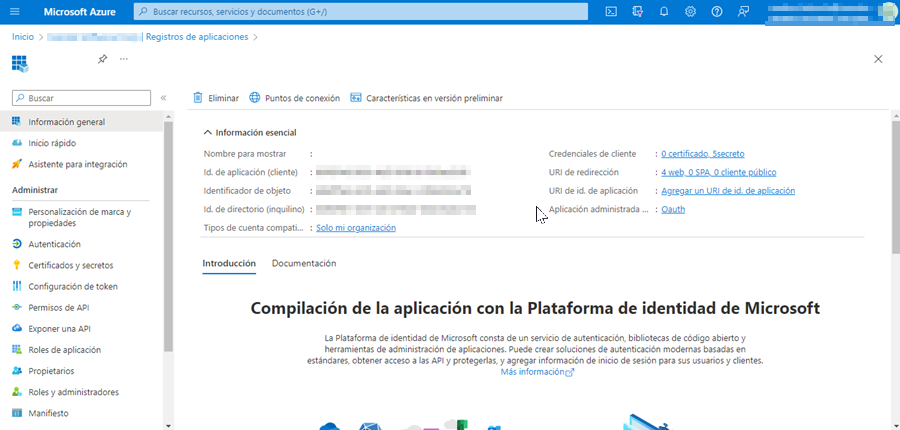Cómo crear una aplicación en Azure
1. Se accede al portal de Azure Ver Microsoft Azure , busque y seleccione Microsoft Entra ID.
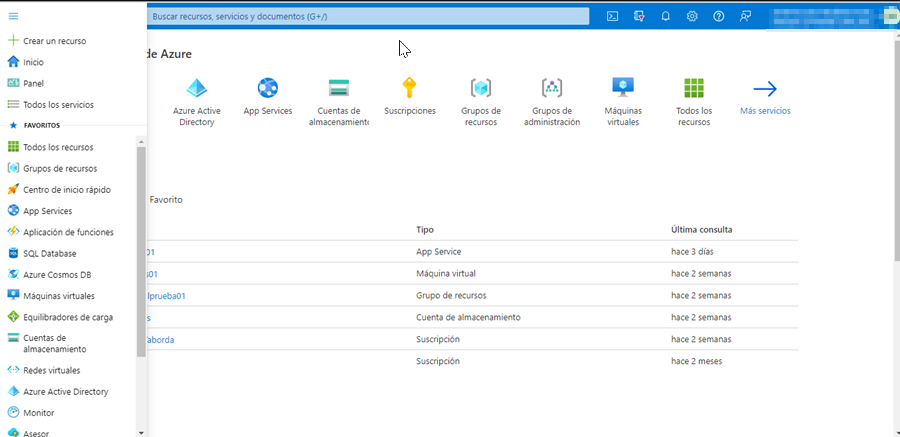
2. . En la sección Administrar busque y seleccione Registros de aplicaciones, haga clic en Nuevo registro.
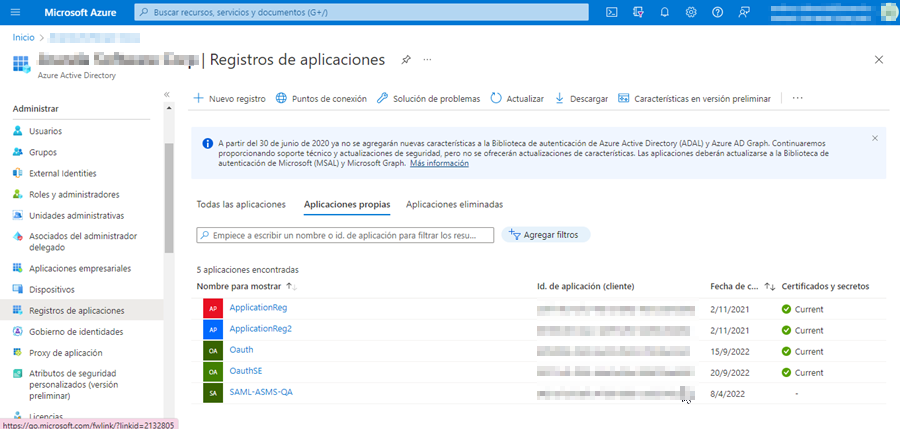
3. Se diligencia el campo del nombre y se selecciona la opción deseada en (Tipos de cuentas compatibles), clic en Registrar.
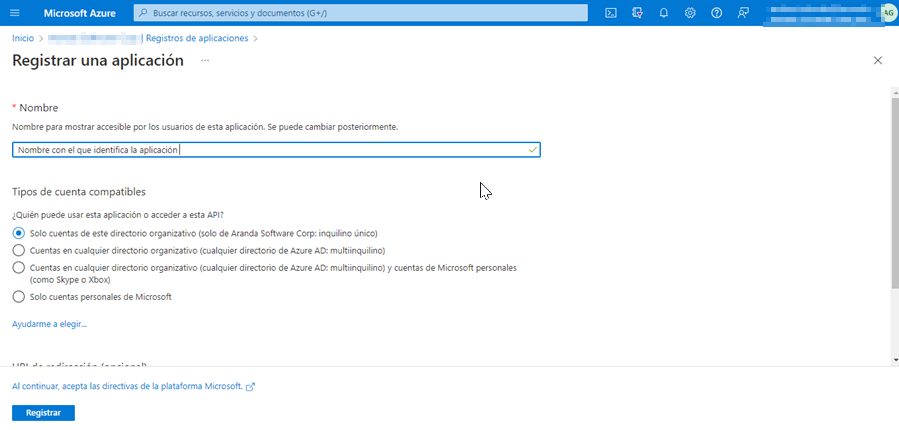
4.Cuando se tenga registrada la aplicación, guarde los siguientes datos que se requieren para la configuración en la sincronizacion de LDAP con Microsoft Entra ID.
- Id. de directorio (inquilino) = URL
⚐ Nota: La URL debe configurarse de la siguiente manera: (https://login.microsoftonline.com/ + Id. de directorio inquilino/)
- Id. de aplicación (cliente) = Cliente id